
Att få saker gjorda på en Mac med svag WiFi-signal är svårt i bästa fall och omöjligt i värsta fall.
Självklart kräver inte alla appar en internetanslutning för att fungera, men även något så enkelt som att skriva ett kort dokument kan vara besvärligt när du inte kan söka upp information online, komma åt din molnbaserade kalender och e-posta dokumentet till dess avsedda mottagare.
Innehållsförteckning
10 beprövade och testade sätt att förbättra WiFi
Kvaliteten på en WiFi-signal kan förbättras på flera olika sätt. Vissa metoder kräver ingen tid och pengar att prova, medan andra kräver en betydligt större investering.
Det mest kostnadseffektiva tillvägagångssättet är då att börja med metoder som kräver liten ansträngning och gradvis gå vidare till de som kräver mer ansträngning.
1. Testa din WiFi-hastighet
Även om att testa din WiFi-hastighet inte kommer att förbättra din WiFi-signal i sig självt, uppnår det två mycket viktiga saker:
- Ger dig en referenspunkt som du kan använda för jämförelser.
- Berättar om du kan uppnå den hastighet som annonseras av din internetleverantör.
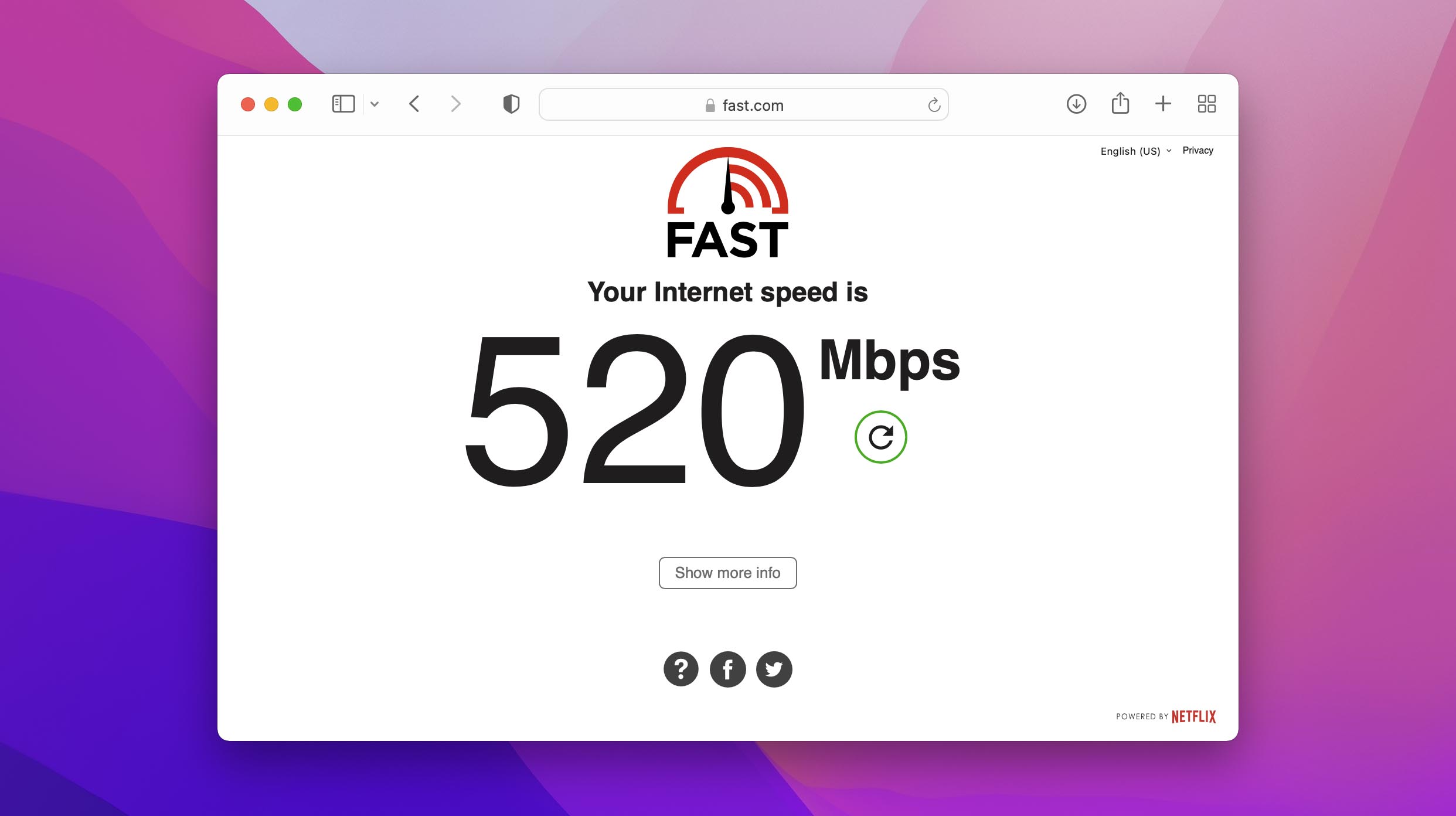
Om du upptäcker att du ligger långt under de WiFi-hastigheter du borde få, kan du överväga att kontakta din internetleverantör omedelbart—särskilt om du inte har någon anledning att tro att något är fel på din sida.
2. Starta om din WiFi-router
Som Moss och Roy från The IT Crowd alltid säger, “Har du försökt att stänga av och slå på den igen?” Även om detta råd kan verka något nedlåtande, är faktum att en enkel omstart av routern kan lösa många problem och i slutändan förbättra din WiFi-signal.
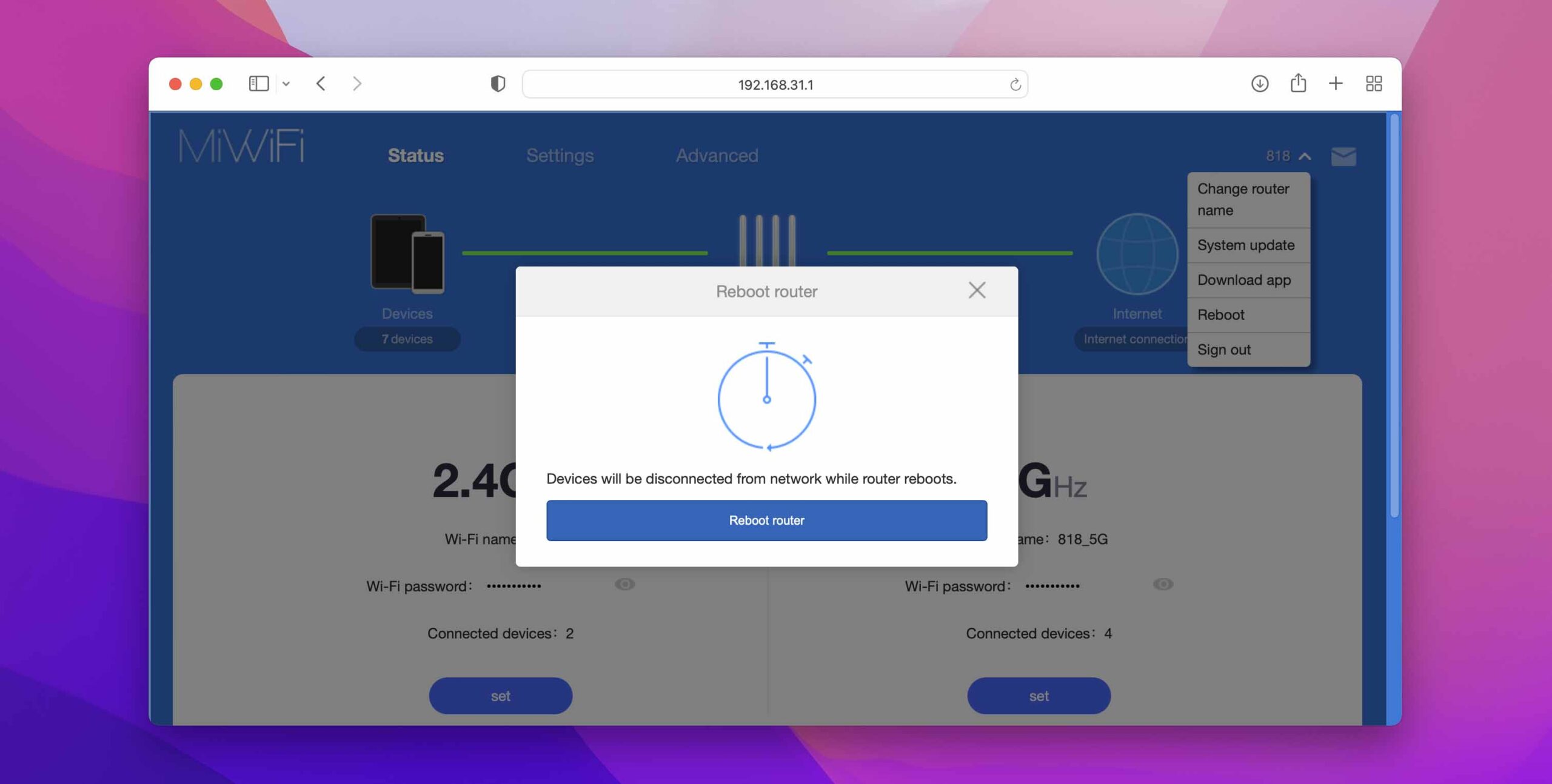
Omstart hjälper eftersom moderna routrar i princip är små datorer, och de lagrar mycket information i tillfälliga lagringsplatser som kallas cacheminne. Till exempel, din router underhåller ett cacheminne med DNS-poster, som ger information om hur man hanterar förfrågningar för domännamn.
Med tiden kan denna information bli korrupt, och en enkel omstart är tillräcklig för att rensa hela cacheminnet och tvinga routern att återskapa det från början.
3. Kontrollera dina nätverksdiagnoser
Din Mac kan upptäcka vanliga problem med din trådlösa anslutning, och du behöver inte ens installera ett tredjepartsverktyg tack vare den inbyggda Wireless Diagnostics-verktyget. För att komma åt det:
- Håll ned Alt-tangenten (Alternativ) och klicka på WiFi-ikonen i menyraden.
- Klicka på alternativet Trådlös diagnostik.
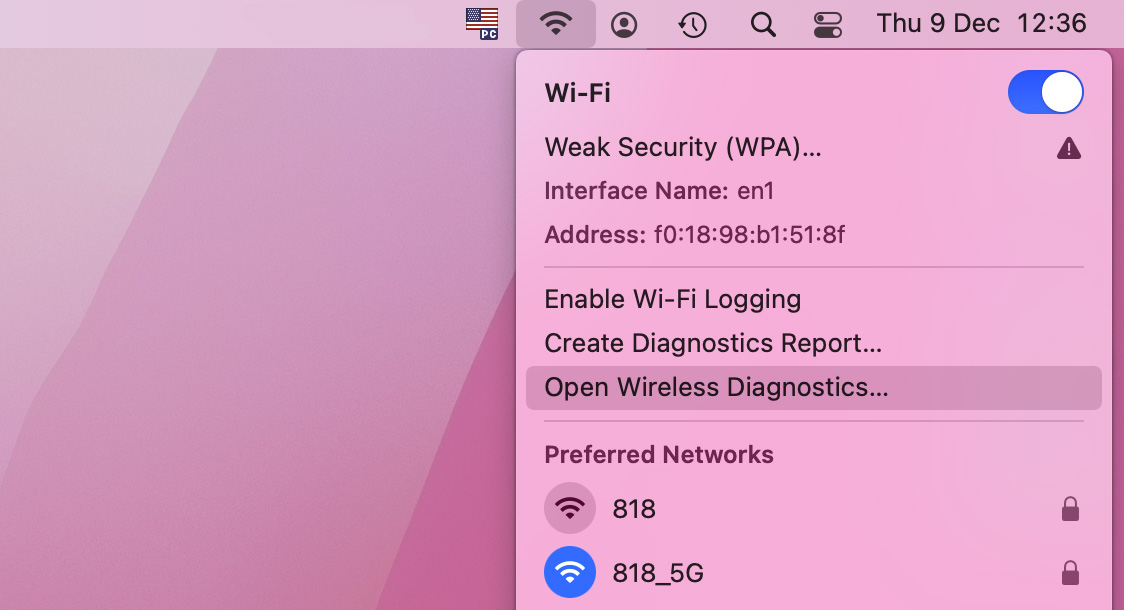
- Ett fönster med en introduktion till verktyget Trådlös diagnostik kommer att dyka upp. Läs instruktionerna och klicka på Fortsätt för att börja diagnostisera din trådlösa miljö och konfiguration.
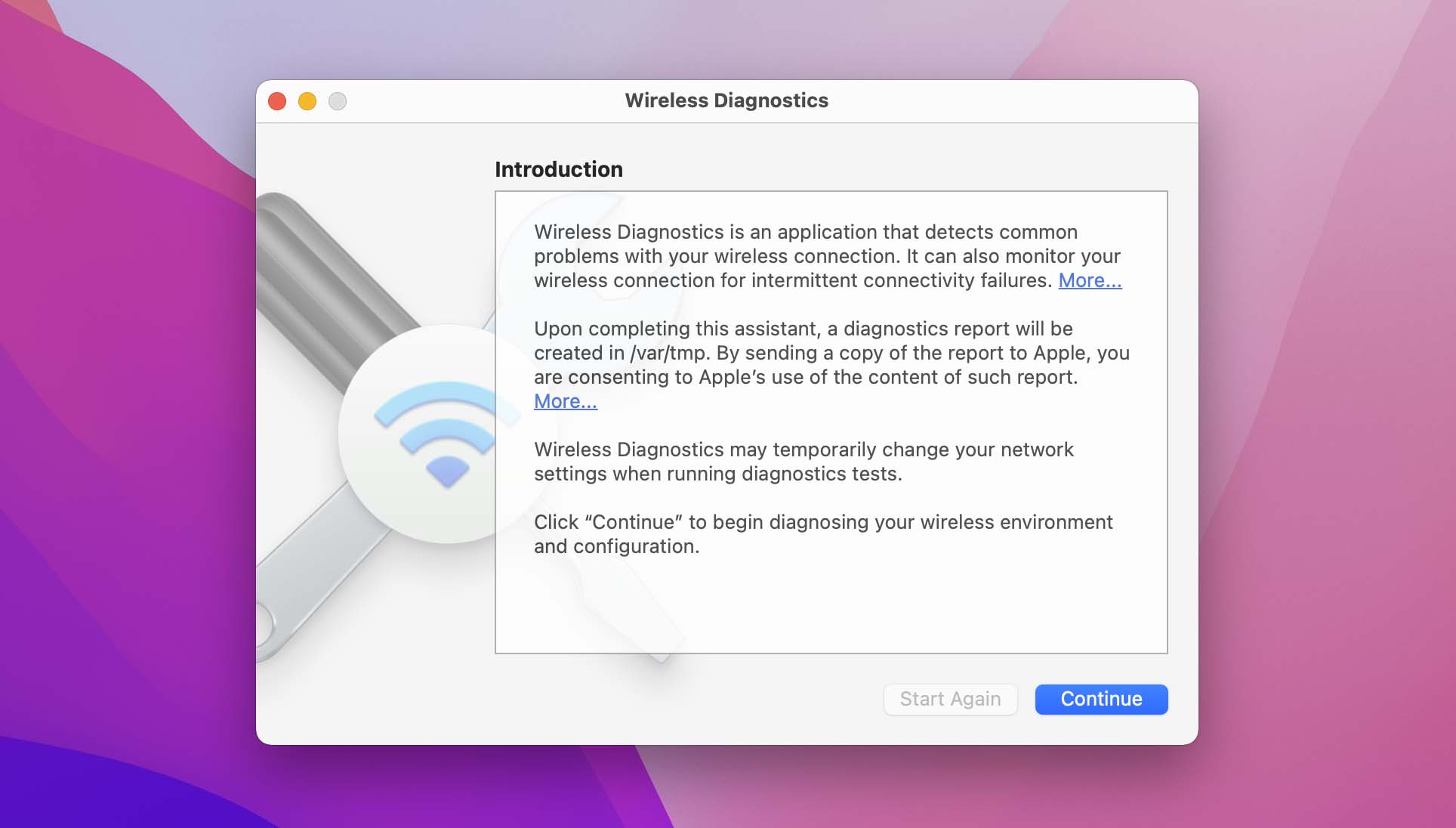
- Vänta tills Trådlös diagnostik har slutfört alla tester.

- Tillämpa de rekommenderade lösningarna eller, om inga problem upptäcks, övervaka din WiFi-anslutning för problem.
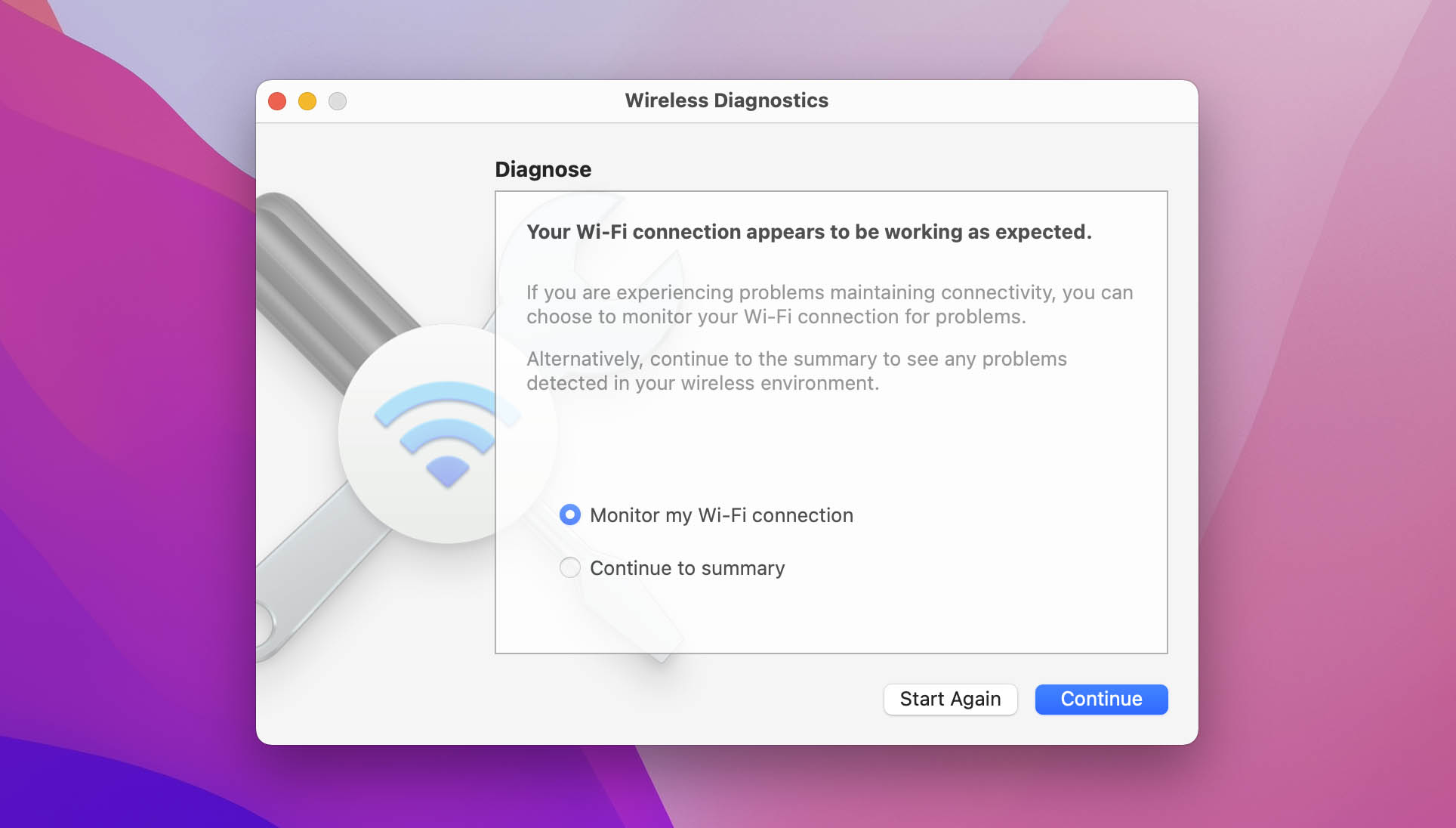
Tänk på att resultaten av den trådlösa diagnostikprocessen kan påverkas av var din Mac befinner sig samt när du utför testet.
4. Analysera din WiFi-täckning
Platsberoende diagnostikverktyg som Wireless Diagnostics-verktyget kan ge viss information om din WiFi-signal och dess styrka, men de berättar inte hela historien eftersom de inte analyserar WiFi-täckning.
Med andra ord, de berättar inte hur långt signalerna som sänds ut av din WiFi-router kan nå innan de blir för svaga för att detekteras. Det är där WiFi-platsundersökningsprogram som NetSpot WiFi-analysator kommer in.
Med NetSpot kan du enkelt genomföra en WiFi-sajtkartläggning genom att samla in dataprover från flera platser. NetSpot analyserar sedan den insamlade datan åt dig och omvandlar den till detaljerade värmekartor som avslöjar prestandaproblem på ett ögonblick.
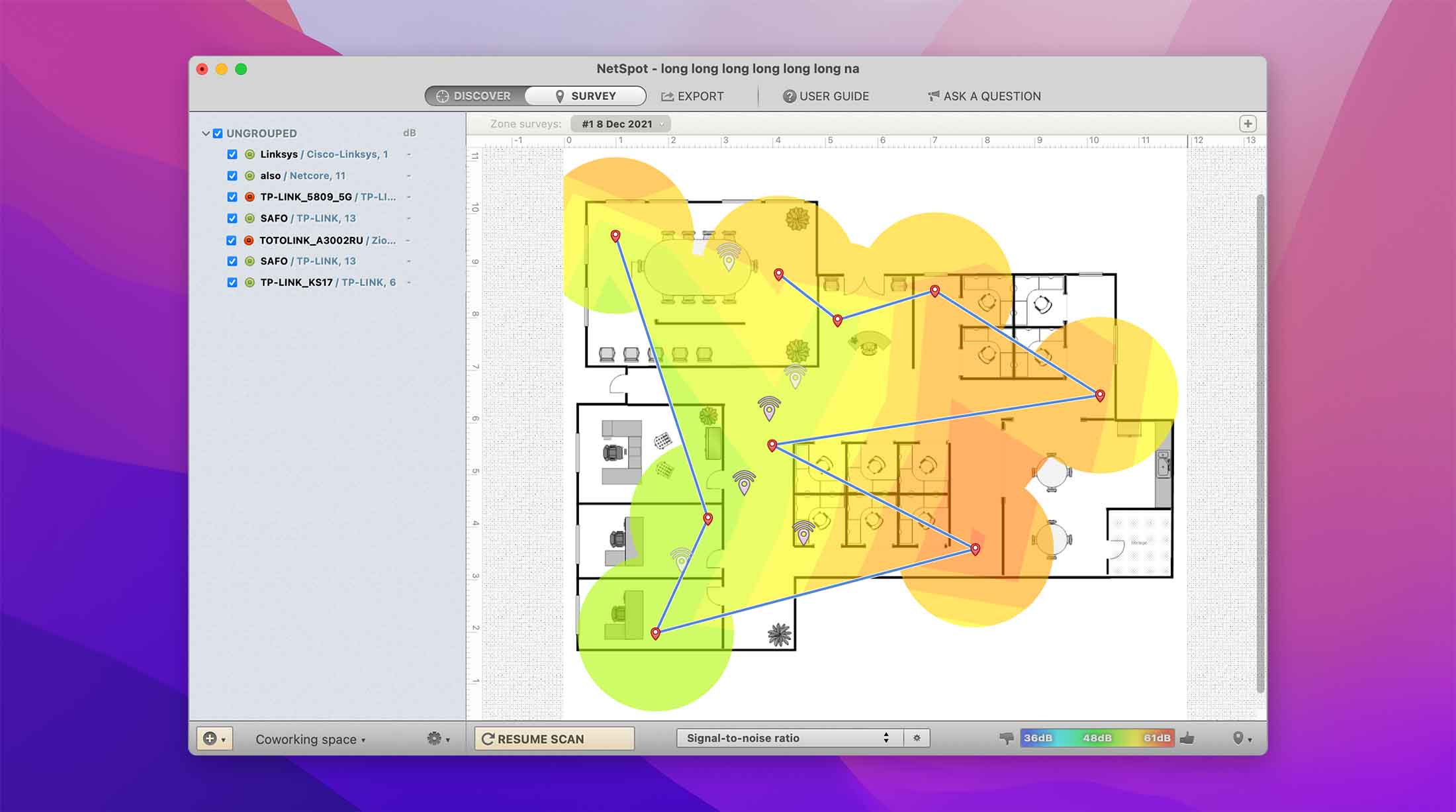
NetSpot kan skapa över 15 värmekartavisualiseringar för att hjälpa dig analysera allt från signal-brus-förhållande till frekvensbandstäckning till trådlös överföringshastighet, och du kan ladda ner appen gratis från dess webbplats.
5. Flytta din router
Efter att ha genomfört en WiFi-undersökning med hjälp av en WiFi-analysator som NetSpot, borde du ha en ganska bra uppfattning om hur välplacerad din router är. Om en del av området du vill täcka med en stark WiFi-signal är täckt utan problem, men en annan del är full av signalmörka zoner, är det dags att flytta routern till en bättre plats.
Generellt bör routern placeras ungefär mitt i din boendeyta. Om det inte är möjligt, välj en plats som är minst hindrad. Till exempel kommer ett öppet vardagsrum garanterat att blockera signalerna som sänds ut av routern mindre än ett trångt kök fullt av stora apparater som avger radioreflekterande brus.
Du kan alltid verifiera att den nya platsen har förbättrat WiFi-täckningen genom att utföra en ny WiFi-undersökning med NetSpot eller någon annan liknande WiFi-analysator.
6. Beskär onödiga anslutningar
Du kanske blir förvånad över hur många enheter som har tillgång till ditt WiFi-nätverk. Från smarta apparater till dina grannars barn och deras vänner, varje extra anslutning skapar en ytterligare belastning på din WiFi-router. Om den totala belastningen överstiger en viss tröskel påverkas allas nedladdnings- och uppladdningshastigheter, vilket är anledningen till att du regelbundet bör ta bort onödiga anslutningar proaktivt.
Det enklaste sättet att göra det är att ändra WiFi-lösenordet. Genom att göra det kommer du att tvinga alla anslutna enheter att återansluta, vilket inte kommer att vara möjligt utan det nya lösenordet.
För att ändra ditt WiFi-lösenord, måste du:
- Logga in på din routers administrationsgränssnitt.
- Gå till inställningarna för trådlös säkerhet.
- Ange det nya lösenordet och vänta på att WiFi-gränssnittet eller hela routern ska starta om.
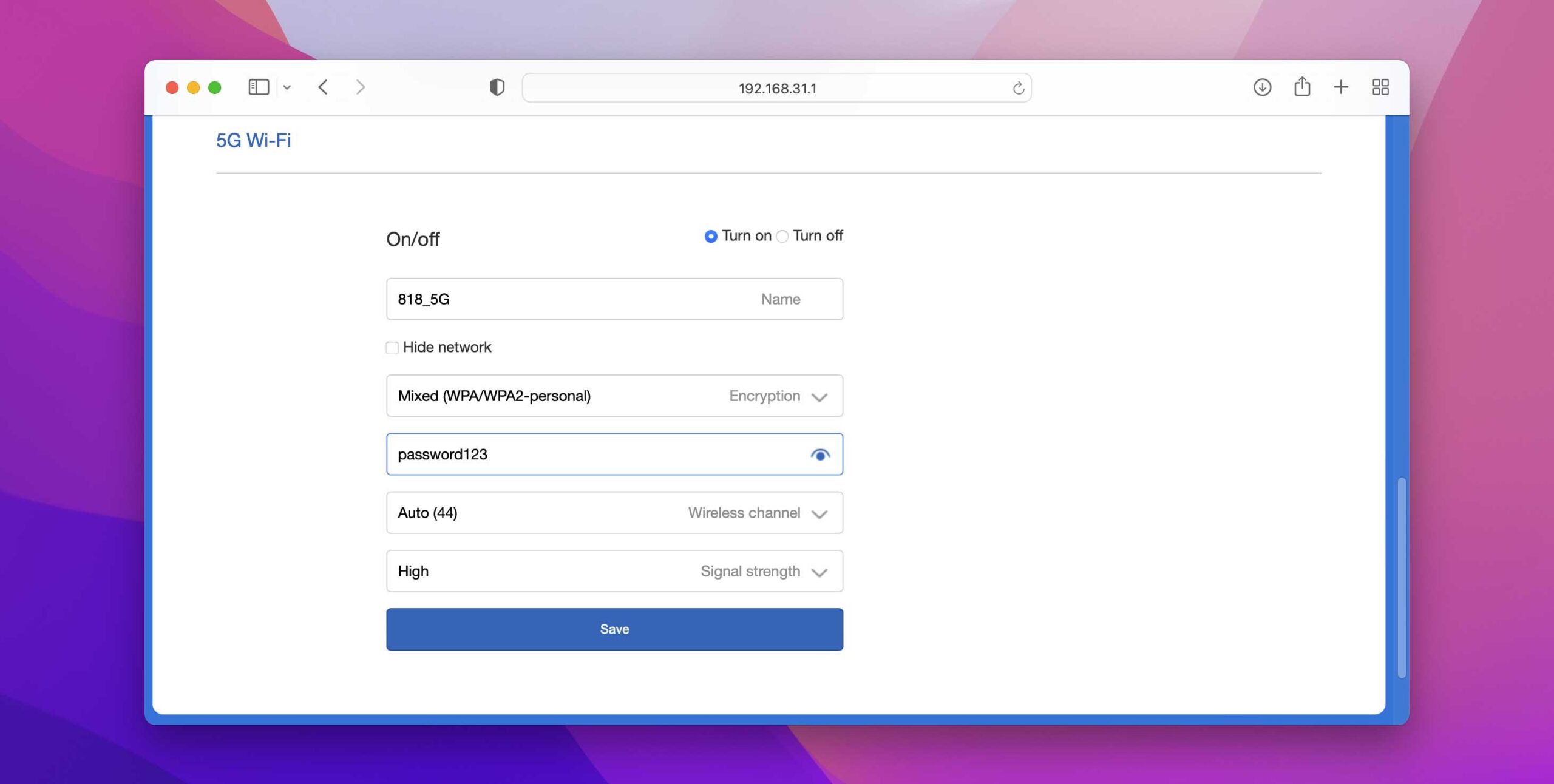
Genom att använda denna metod kan du förbättra din WiFi-signal nästan omedelbart, och njuta av en snabbare och mer stabil anslutning till internet så länge du behåller ditt lösenord för dig själv.
7. Byt WiFi-kanal eller band
Din router sänder på ett specifikt band och kanal. Ett band är ett distinkt radiofrekvensområde, och de två vanligaste banden—2,4 och 5 GHz—är båda uppdelade i flera kanaler.
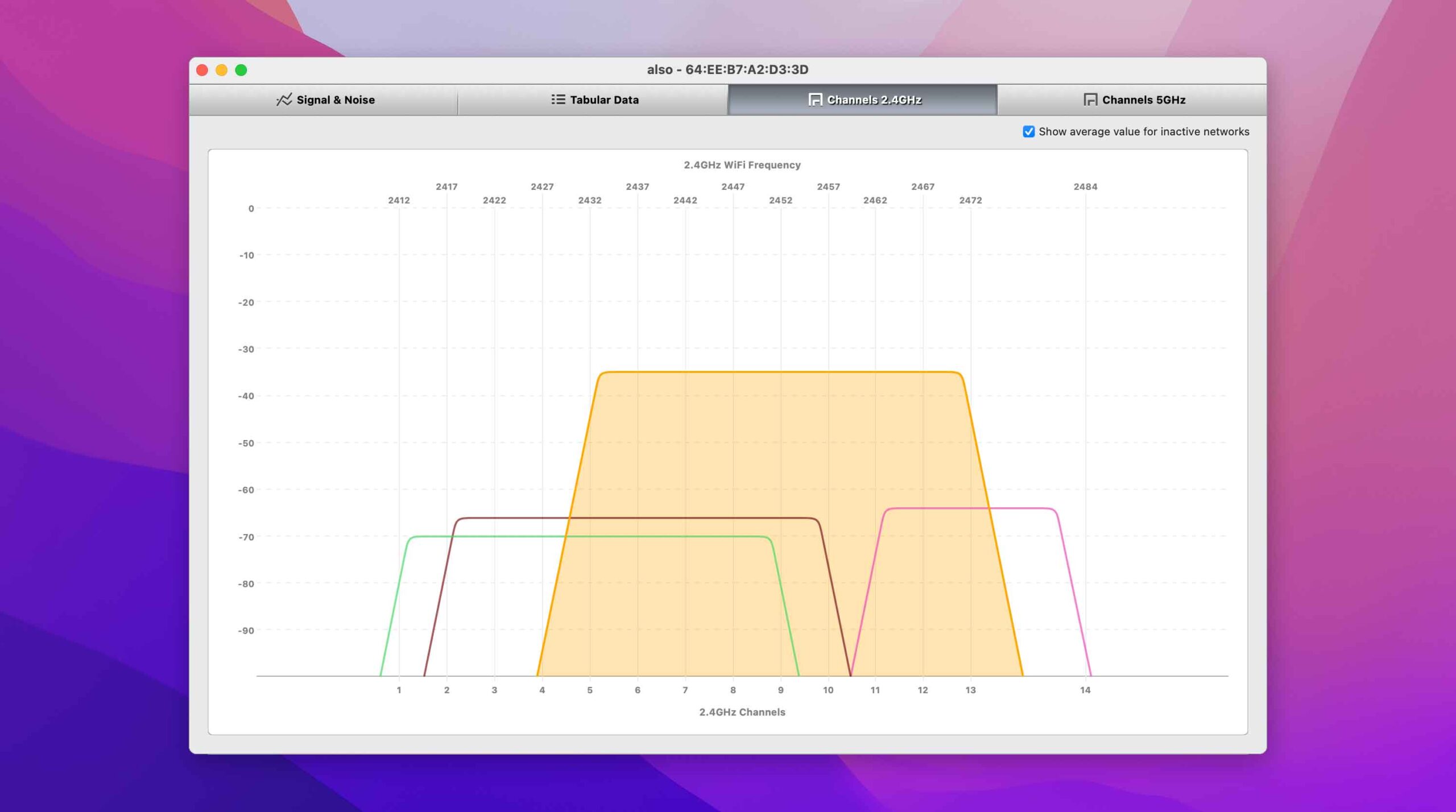
- 2,4 GHz-bandet är uppdelat i 11 kanaler i Nordamerika, men bara tre av dessa kanaler (1, 6 och 11) är icke-överlappande.
- 5 GHz-bandet är uppdelat i dussintals och dussintals kanaler, så överlappning eller medkanalstörning är sällan problem som behöver lösas manuellt.
För att avgöra vilken icke-överlappande kanal i 2,4 GHz-bandet som är mest lämplig, behöver du ta reda på hur många individuella kanaler som används och välja den som används minst. Ett WiFi-verktyg som NetSpot gör detta enkelt att hitta den bästa WiFi-kanalen och kan göra ännu mer än så.
8. Uppgradera din routers firmware
Din router styrs av specialiserad programvara som kallas firmware. Precis som macOS kan router-firmware innehålla alla möjliga buggar och optimeringsproblem, vilket kan påverka dess prestanda negativt och utsätta den för farlig malware.
Lyckligtvis uppdaterar de flesta moderna routrar sig själva automatiskt med jämna mellanrum. För att kontrollera om du använder den senaste tillgängliga firmware:
- Logga in på din routers administrationsgränssnitt.
- Gå till Avancerade inställningar.
- Let efter ett alternativ för Firmware-uppdatering (ofta finns det i Administrationssektionen).
- Kolla om en ny firmwareversion är tillgänglig.
- Om det finns, installera den.
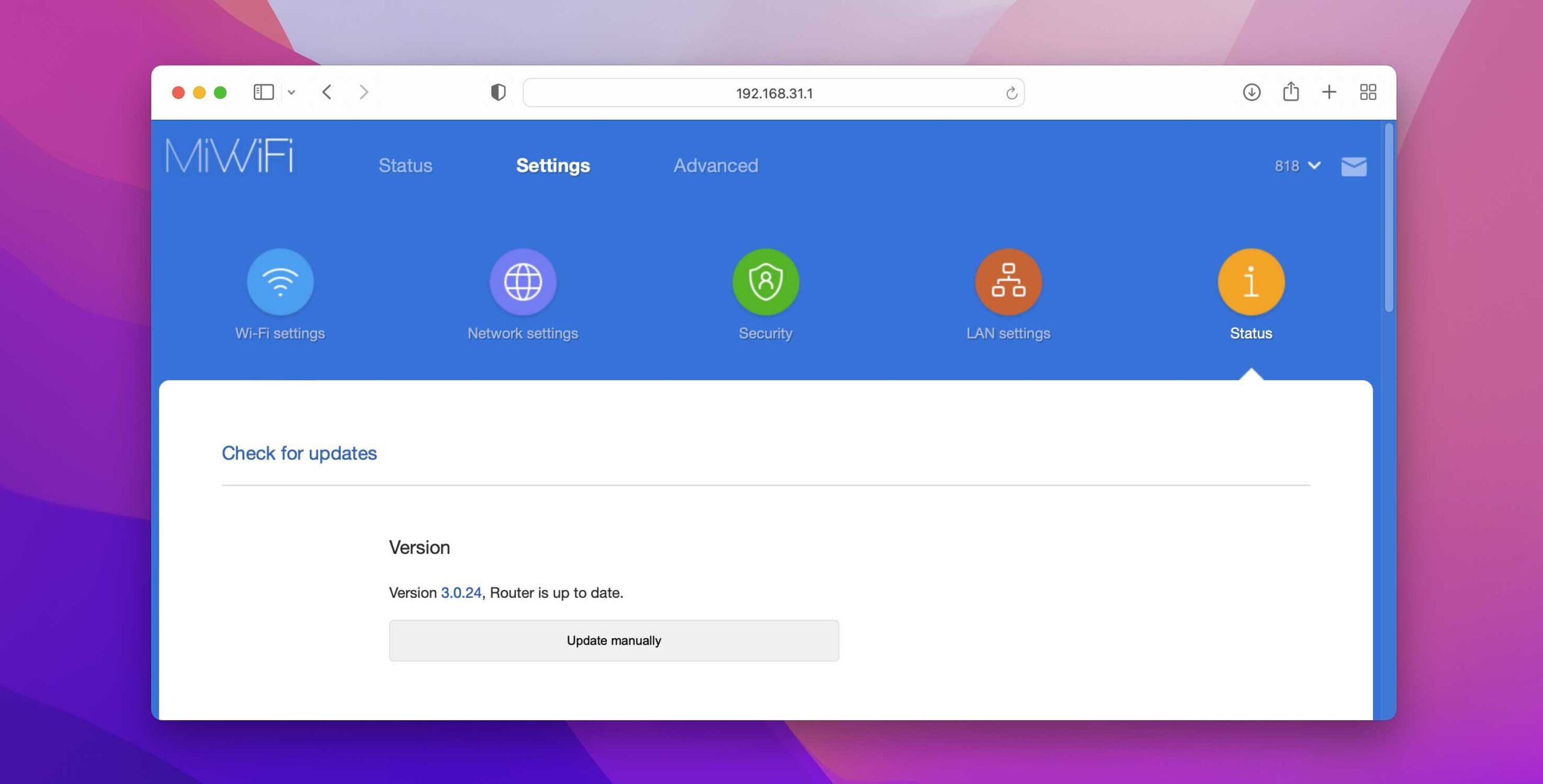
9. Skaffa en WiFi-förstärkare
En WiFi-förlängare är en praktisk liten enhet som du kan ansluta till vilket standardvägguttag som helst för att utöka räckvidden för ditt befintliga WiFi-nätverk.

WiFi-förlängare kan vara mycket billiga, men de billigare modellerna skapar vanligtvis ett separat WiFi-nätverk, vilket tvingar dina enheter att byta mellan nätverk när du rör dig runt.
Dyrare WiFi-förlängare kan skapa ett mesh-WiFi-nätverk tillsammans med huvudroutern för att täcka ett stort område med ett enda nätverk.
10. Köp en ny router
Att köpa en ny router är definitivt det nukleära alternativet när det gäller att förbättra en WiFi-signal på Mac, men det kan vara extremt effektivt.
Moderna routrar stöder alla typer av användbara funktioner, inklusive multi-user, multiple-input, multiple-output-teknologi—bättre känd som MU-MIMO—beamforming, och andra.
De stöder också de senaste WiFi-standarderna (till exempel Wi-Fi 6) och erbjuder mycket högre genomströmning, särskilt i högdensitetsscenarios.
Slutsats
Som du kan se, finns det många effektiva sätt att förbättra en WiFi-signal och eliminera problem med dålig nedladdnings- och uppladdningshastighet, hög latens och otillräcklig signalstyrka. Oavsett vilken metod som beskrivs i den här artikeln som du bestämmer dig för att prova, rekommenderar vi starkt att du alltid använder ett WiFi signalanalyserverktyg som NetSpot för att kolla WiFi-prestanda före och efter så att du vet om du är närmare att nå ditt mål.






